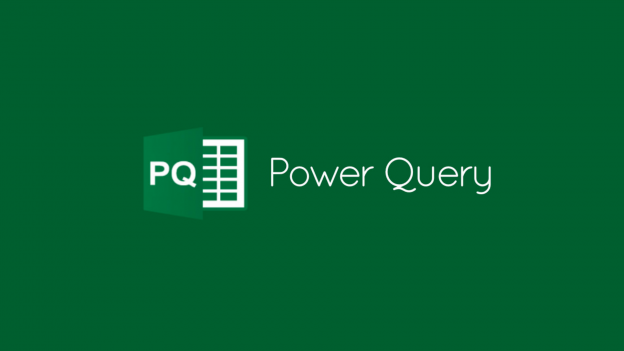
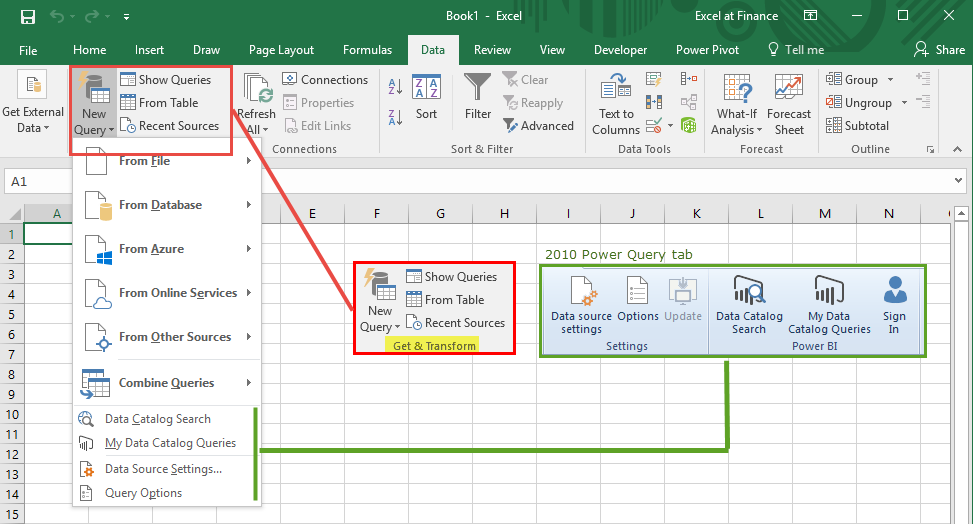
Daftar isi:
Buka Power Query
- Buka Excel dan pilih Data > Get & Transform Data > From Table/Range.
- Pastikan data kamu sudah dalam bentuk tabel. Jika belum, Excel akan memintamu untuk membuat tabel terlebih dahulu.
Hapus Baris Kosong dan Tidak Perlu
- Setelah Power Query Editor terbuka, kamu bisa mulai dengan Remove Rows.
- Gunakan opsi Remove Blank Rows untuk menghapus baris kosong.
- Jika ada baris header tambahan di tengah tabel, kamu bisa menggunakan Remove Top Rows atau filter manual.
Format Ulang Kolom
- Jika ada kolom yang berisi tanggal dalam berbagai format, klik kanan pada kolom tersebut lalu pilih Change Type > Date. Power Query akan menstandarkan formatnya.
- Untuk kolom angka, pastikan kamu memilih jenis data Decimal Number atau Whole Number, tergantung kebutuhanmu.
Hapus Duplikat
- Klik kolom yang ingin kamu periksa, lalu pilih Remove Duplicates di toolbar.
- Ini sangat berguna untuk menghilangkan data ganda, misalnya ID pelanggan yang terinput dua kali.
Perbaiki Teks yang Tidak Konsisten
- Jika kamu memiliki data teks seperti nama kota yang ditulis berbeda-beda (misal: “Jakarta”, “jakarta”, “JAKARTA”), gunakan transformasi Format > Capitalize Each Word atau ubah semuanya menjadi huruf kecil atau besar.
- Kamu juga bisa menggunakan Replace Values untuk mengganti ejaan yang salah atau menyamakan format.
Gabungkan dan Pisahkan Kolom
- Ingin menggabungkan kolom Nama Depan dan Nama Belakang? Gunakan fitur Merge Columns.
- Atau jika ada satu kolom berisi data yang seharusnya di pisah (misalnya “Nama – Kota”), gunakan Split Column berdasarkan delimiter seperti tanda hubung atau koma.
Terapkan dan Simpan
- Setelah semua langkah selesai, klik Close & Load untuk menutup Power Query dan menampilkan hasil bersihnya di worksheet Excel.
- Kamu bisa memperbarui data kapan saja dengan klik kanan pada tabel dan pilih Refresh.
Keunggulan Power Query Dibanding Cara Manual
Sebelum adanya Power Query, pembersihan data biasanya di lakukan dengan rumus seperti IF, TRIM, CLEAN, dan VLOOKUP, yang bisa sangat kompleks jika datanya banyak. Sekarang, dengan Power Query, proses itu menjadi jauh lebih simpel dan efisien. Beberapa alasan kenapa Power Query menjadi pilihan utama:






